+7(977)629-49-60
Word не сохранил документ? Excel потерял таблицу? Полное руководство по восстановлению
Каждый, кто работал с офисными документами, сталкивался с ситуацией, когда Microsoft Word не сохранил важный документ или Excel "потерял" таблицу после сбоя. В этой статье я детально разберу 12 рабочих методов восстановления, объясню почему это происходит, и как защититься от подобных проблем в будущем.
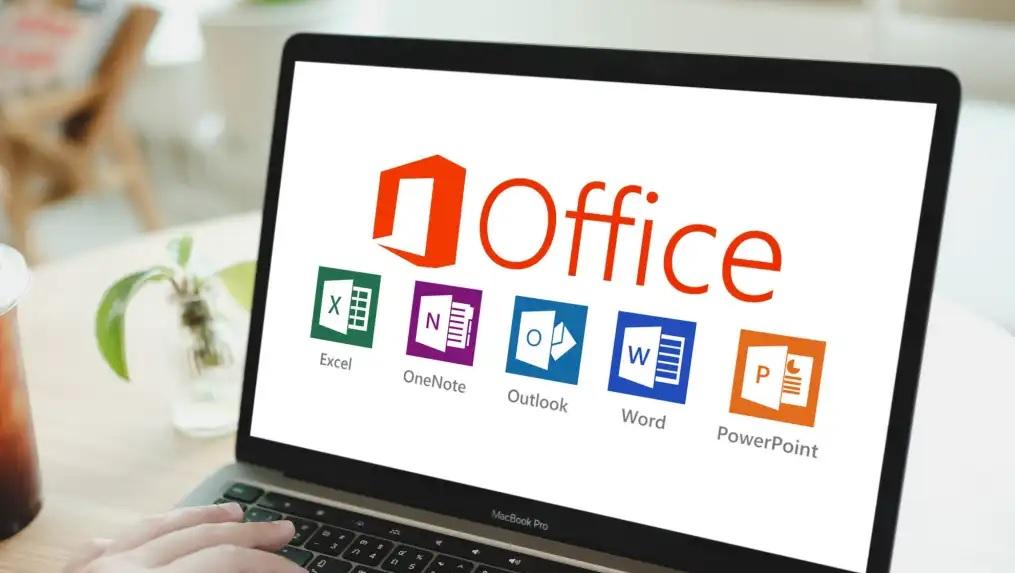
Почему документы Word и Excel не сохраняются?
Перед тем как перейти к решениям, важно понять причины проблемы:
Аппаратные сбои
Внезапное отключение электричества
Перегрев компьютера
Ошибки жесткого диска (особенно HDD)
Программные проблемы
Конфликты с антивирусом
Повреждение файлов Office
Нехватка оперативной памяти
Ошибки пользователя
Закрытие без сохранения (по привычке)
Работа с облачными версиями при плохом интернете
Попытка сохранить на заблокированный диск
По данным Microsoft, около 35% случаев потери документов происходят из-за неправильного закрытия программ.
Экстренные методы восстановления (когда нужно срочно!)

1. Проверка авто-сохранений версий в Word/Excel
Как это работает:
Office по умолчанию сохраняет временные копии каждые 10 минут.
Пошаговая инструкция:
Откройте Word/Excel → вкладка "Файл"
Выберите "Сведения" → "Управление документом"
Кликните "Восстановить несохраненные документы"
Совет: В Word 2019 путь: Файл → Открыть → Последние → Восстановить несохраненные документы
2. Поиск временных файлов (.tmp, .asd)
Где искать:
C:\Users\Ваше_имя\AppData\Local\Microsoft\Office\UnsavedFilesC:\Users\Ваше_имя\AppData\Roaming\Microsoft\WordC:\Users\Ваше_имя\AppData\Roaming\Microsoft\Excel
Как открыть:
Переименуйте файл .asd или .tmp в .docx/.xlsx
Попробуйте открыть через "Открыть с помощью"
3. Восстановление через "Открыть и восстановить"
Для поврежденных файлов:
В Word: Файл → Открыть → Выбрать файл → стрелка рядом с "Открыть" → "Открыть и восстановить"
В Excel: аналогично, но с выбором "Восстановить данные"
Продвинутые методы (когда стандартные не помогли)
4. Использование средства восстановления Office (Microsoft Office Repair)
Откройте Панель управления → Программы и компоненты
Найдите Microsoft Office → "Изменить"
Выберите "Восстановить" → "Быстрое восстановление"
Важно: Для полной переустановки выберите "Восстановить онлайн"
5. Восстановление предыдущих версий через Windows
Работает если:
Включена "История файлов"
Есть точки восстановления системы
Как сделать:
Кликните правой кнопкой по файлу → "Свойства"
Вкладка "Предыдущие версии"
Выберите нужную дату → "Восстановить"
6. Специализированные программы для восстановления
Топ-3 инструмента:
Stellar Phoenix Word Repair (платный, но эффективный)
DataNumen Office Repair (лучше всего для Excel)
Recuva (для поиска удаленных временных файлов)
Личный опыт: Stellar Phoenix восстановил 90% данных после полного удаления раздела.
Как настроить Word и Excel чтобы избежать проблем
7. Настройка авто-сохранения (обязательно!)
Для Word/Excel 2016-2021:
Файл → Параметры → Сохранение
Установите:
☑ Автосохранение каждые 5 минут
☑ Сохранять последнюю сохраненную версию при закрытии
Папка для автосохранения:
C:\OfficeAutosave
8. Облачное резервное копирование
Лучшие варианты:
OneDrive (интеграция с Office)
Google Диск (через плагин)
Dropbox (надежная история версий)
Плюс: Всегда доступны предыдущие версии файлов.
Что делать если ничего не помогло?
9. Ручное восстановление текста из временных файлов
Найдите файлы с расширением .tmp в папке:
C:\Users\Ваше_имя\AppData\Local\Temp
Откройте их через Блокнот
Ищите фрагменты текста между странными символами
10. Анализ дампа памяти (для продвинутых)
Если программа зависла:
Откройте Диспетчер задач → "Создать файл дампа"
Проанализируйте через WinDbg или WhoCrashed
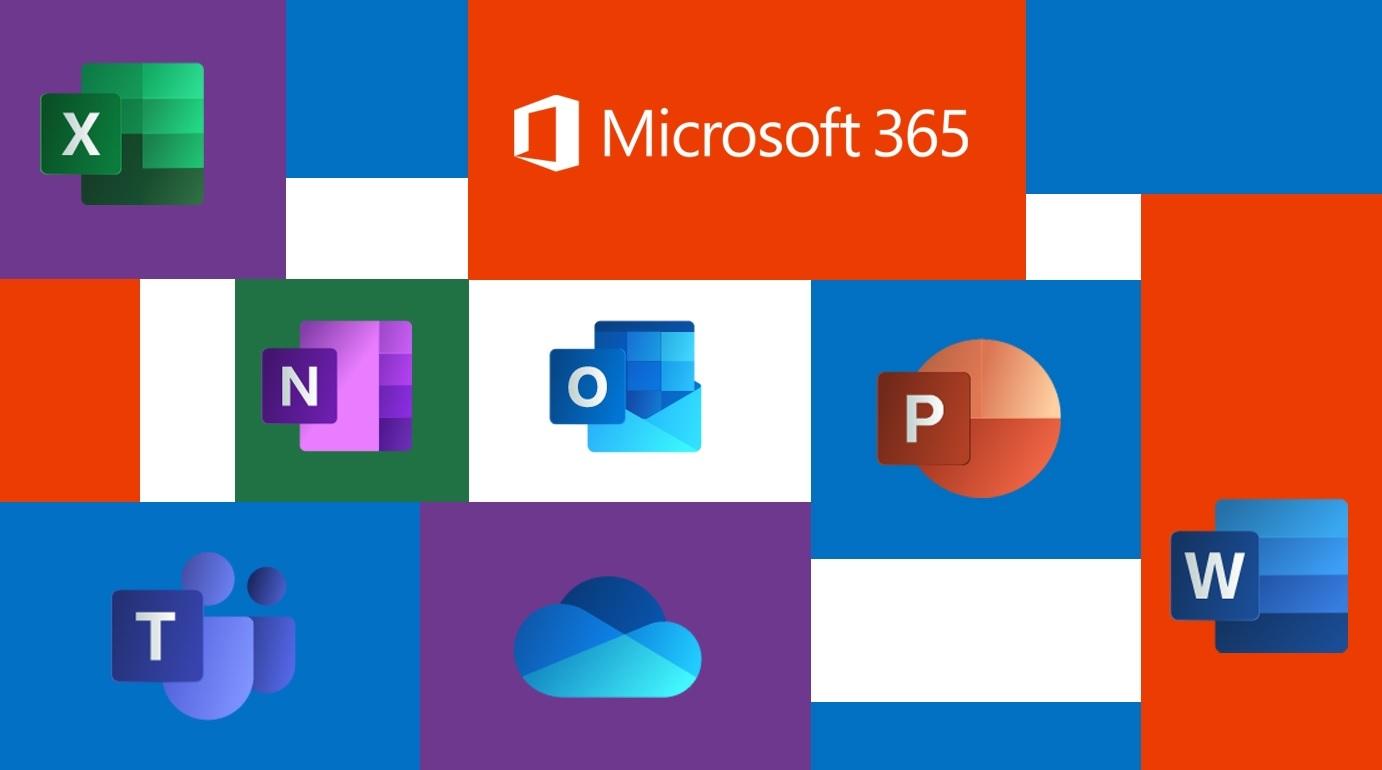
Профилактика: 5 золотых правил
Сочетание клавиш Ctrl+S — нажимайте каждые 5-10 минут
Двойное сохранение — локально + в облако
Резервные копии — используйте Macrium Reflect для автоматизации
Аппаратная защита — ИБП для защиты от скачков напряжения
Обновление Office — всегда ставьте последние патчи
Частые вопросы:
❓ Почему Word не сохраняет на флешку?
Возможные причины:
Флешка защищена от записи
Повреждена файловая система
Антивирус блокирует доступ
❓ Как восстановить Excel после "Принудительного закрытия"?
Попробуйте:
Открыть Excel → появится панель восстановления
Если нет — проверьте
C:\Users\...\AppData\Roaming\Microsoft\Excel
❓ Можно ли восстановить документ после переустановки Windows?
Да, через программы типа R-Studio, но шансы ~40%.
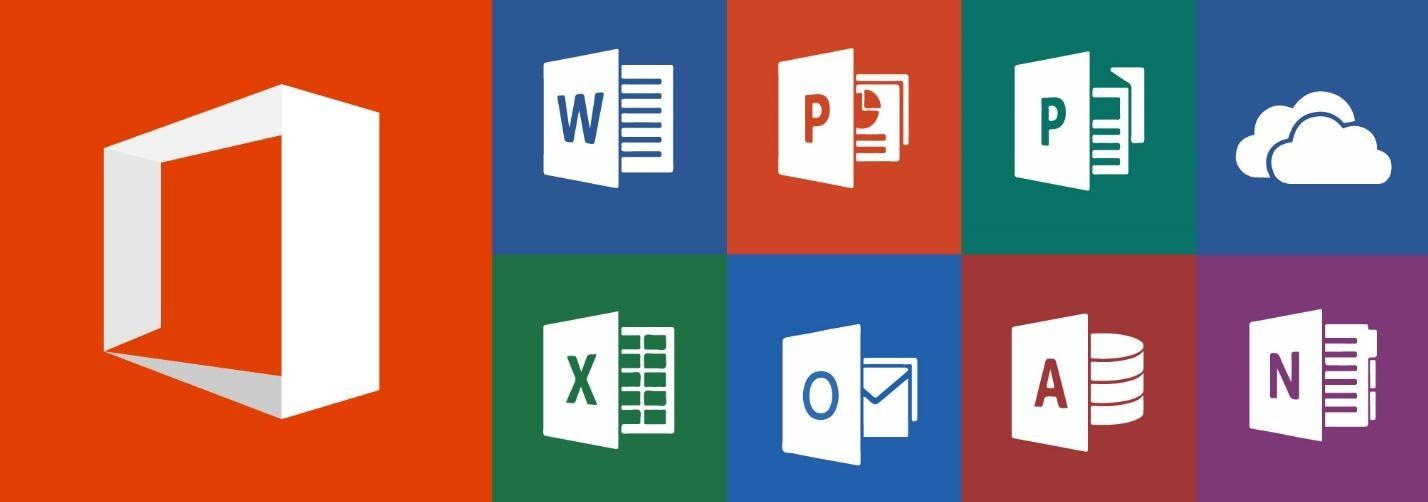
Вывод мастера:
Потеря документов — не приговор. В 85% случаев файлы можно восстановить, если действовать правильно:
Сначала проверьте автосохранения
Затем ищите временные файлы
В крайнем случае используйте специализированный софт
Совет от профессионала: Настройте автоматическое сохранение в облако — это сэкономит вам нервы и время.
Полезные сочетания клавиш:
Word/Excel: Ctrl+S — сохранение
Windows: Win+R →
%temp%— открыть временные файлы
Word закрылся без сохранения? Верните документ за 5 минут!
Excel не сохранил таблицу? Рабочие методы восстановления
Статью написал Александр Ремарк, мастер сервисного центра по ремонту ноутбуков и компьютеров RMS, при помощи своего нейро-бро
Статья обновлена 22.05.2025. Актуально для Office 2010-2021-2024 и Microsoft 365.